皆さん こんにちは!
スマートウォッチというと、スマートフォンと連携するスマホ周辺機器の1つになりますが利用していますか?別に無くても困らない便利グッズですから必要に感じていない場合も多いです。
それにスマホと連携すると、スマホのバッテリー消費も少し早まるので必ずしも最適という訳でもないのが実情です。
このように感じている場合では、iPadとペアリングするのも1つの解決方法になります。とはいえ、あくまでも所持していれば・・・の話になります。
今回の記事は『iPadでスマートウォッチを使う方法!Amazfitウォッチ連携も利用できる』についての内容になります。
参考になるのか?分かりませんが、最後まで読んで頂けると幸いです。
iPadでもスマートウォッチ連携して利用できる
ここでは、スマートフォンのようにiPadでもスマートウォッチ連携して利用できるについての内容になります。

スマートウォッチ連携はスマホが多い
スマートウォッチは基本的にはスマートフォンとペアリング設定して利用する周辺機器の1つに該当するため、スマホと連携する場合が多いです。
というのも、iPhoneで利用できるApple WatchやAndroidスマホで利用できるPixel Watchの場合ではスマホとペアリング接続となるのである。
この事から、スマートウォッチはスマホと連携するのが当たり前という認識になっている場合も多いのではないでしょうか?
iPadでもスマートウォッチを利用できる場合あり
スマートウォッチは基本的にはタブレット端末では利用できないのですが、一部の機種に限り、iPadでも利用できる場合があります。
どのように判別するのか?と言えば、商品ページにアクセスしてiPadなどのタブレット端末に対応しているのか?を確認する方法。
もう1つは、専用アプリを調べて、iPadにインストールできるのか?を確認する方法になります。
どっち?が良いのか?といえば、アプリを調べて利用できるのか?確認する方法の方が確実性が有ると思います。
因みに、Apple Watchは、iPadとペアリングできませんから、他の選択肢となります。
iPadでスマートウォッチを使用する方法
ここでは、スマホではなく、iPadでスマートウォッチを利用する場合では、どのように行えば良いのか?についての内容になります。

基本的には自分で調べて確認が必要
iPadでスマートウォッチを利用したいと考えている場合では、普通にスマートウォッチを購入してはいけないです。
どの機種が良いのかな?と検討する前に行うべき事があるからです。それは何か?と言えば、そもそもiPadでスマートウォッチが利用できるのか?に尽きます。
要するに、スマートウォッチを購入する前に、専用アプリをiPadにインストールできるのか?を確認する必要があります。
これを怠ってしまうと、購入したは良いけれどもiPadではペアリング設定できなくて、スマホと連携利用となってしまう可能性があります。
調べて確認が必要なのはスマートウォッチ専用アプリ
スマートウォッチ専用アプリがiPhoneに対応している場合でもiPadで利用できるとは限りません。iPadのAppStoreからアプリをインストールできるのか?確認が必要です。
実際にiPadにインストールして利用できると確認済みなのはFitCloudProとZeppになります。他にも有ると思いますが、筆者の場合はこの2つのアプリしか確認しておりません。
スマートウォッチをiPadとペアリング設定して利用する場合では、iPadに対応しているアプリが利用できる機種を購入する事になります。
スマートウォッチの機種選びは最後
スマートウォッチに限った話ではないですが、スマホやパソコン等を購入する場合では、先ず自分が欲しいと感じている機種から調べて検討する場合が多いです。
スマホと連携するのであれば、このパターンで何ら問題ありませんが、iPad連携する場合に限り、このパターンでは対応できないので注意が必要です。
あくまでも個人的な結論を言えば、iPad連携を少しでも考えている場合ではスマートウォッチの機種選びは一番最後が最適になります。
FitCloudpro対応スマートウォッチはiPad利用できる
ここでは、FitCloudProアプリが利用できるスマートウォッチの場合は、iPadでもペアリング設定して利用できるについての内容になります。
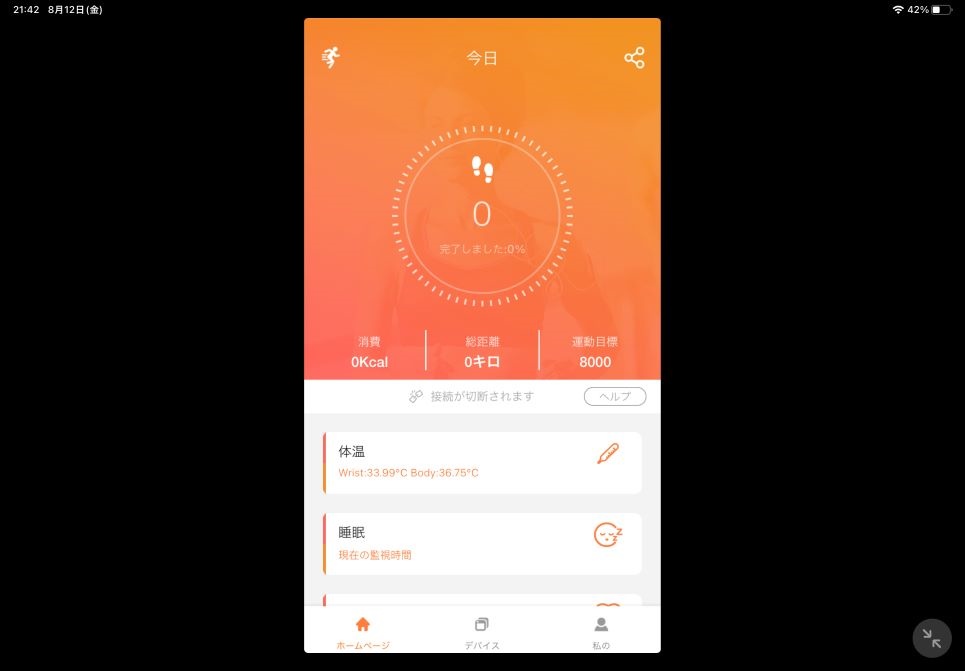
FitCloudPro 特長
① 文字盤(ウォッチフェイス)の変更に対応
② 文字盤を変更する場合は1種類ずつ行う必要あり
③ Androidスマートフォン、iPhone、iPadに対応
④ ChromebookのAndroidアプリには非対応
⑤ ワンタッチ測定に対応(体温、睡眠、心拍数、血圧、血中酸素濃度)
※ 体温測定はスマートウォッチに体温測定の機能が搭載されている必要あり
アプリ
AndroidスマホやiPhoneで利用できるスマートウォッチ専用アプリには、FitCloudProだけでなく、Glory Fitもありますが、こちらのアプリはiPadにインストールできませんでした、
iPadでも利用できるのか?は実際にアプリがインストールできるのか?を確認してみないと分からないのが実情になります。
もしかすると、いずれどこかのタイミングで対応する可能性もあります。
FitCloudPro対応スマートウォッチの特長
比較的に安価な価格で購入できるのが、FitCloudPro対応スマートウォッチになります。それでいて、体温測定や血中酸素濃度の測定にも対応している場合が多いです。
価格の割には高機能なので魅力的に感じるのですが、実際に購入してみて健康管理機能を利用した場合では、本当に合っているのかな?と首をかしげる場面もあります。測定結果に疑問を感じるのである。
それもその筈で医療器具ではないですから、あくまでも参考値ぐらいになります。

AmazfitスマートウォッチもiPad連携して利用できる
ここでは、AmazfitスマートウォッチでもiPadとペアリング設定して利用できるについての内容になります。

Amazfit スマートウォッチ 特長
① 文字盤(ウォッチフェイス)の変更に対応
② 常に表示オンに対応(設定でオン、オフできる)
③ バンドは最初から取り付けされている状態
④ ウォーキング、ランニング、サイクリング専用機能あり
⑤ 天気予報も確認できる
⑥ LINE連携に対応
⑦ 最大15日間のバッテリー持続
⑧ 簡単な健康管理

Amazfit GTS 4 mini でiPadペアリング接続
基本的にはAndroidスマホ又はiPhoneとペアリングして利用となると思いますが、iPadに専用アプリのZeppをインストールできます。
実際に利用する場合では、アカウントを新規作成した上でサインインして利用となります。一番最初にペアリングする場合ではQRコードの読み取りとなります。
スマートウォッチの画面を点灯させるとQRコードが表示されるため、iPadでもZeppアプリを起動し、ペアリング設定を行う時に腕時計を選択すると、QRコード読み取りして接続できるようになります。
Amazfitスマートウォッチ iPad連携の使用レビュー
ここでは、Amazfit GTS 4 mini とiPadをペアリング設定して使ってみた使用レビューについての内容になります。
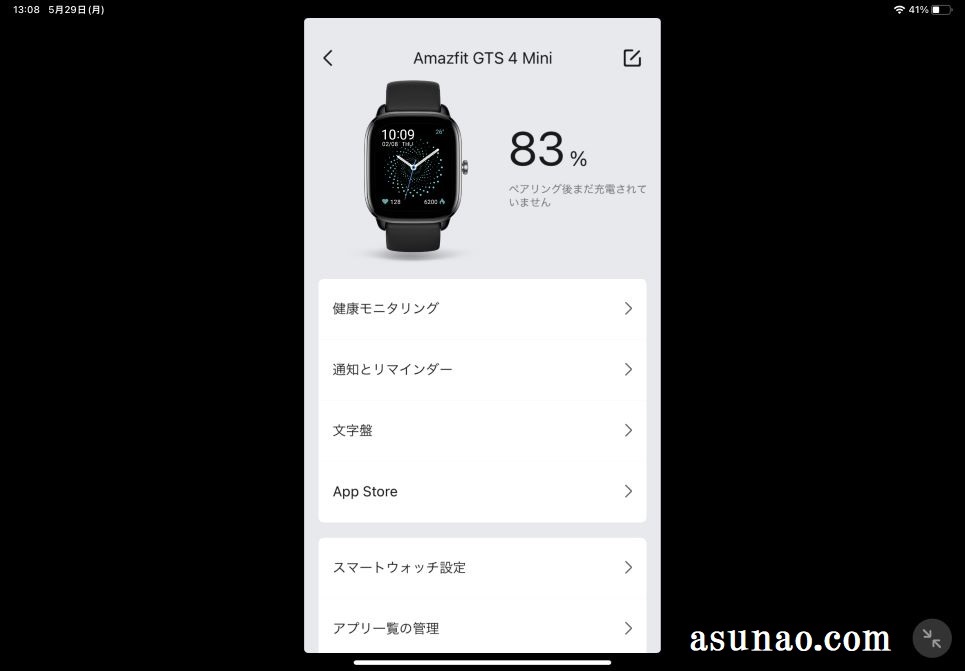
Zeppアプリ iPad連携の使用レビュー「サインイン」
基本的には、iPhoneとペアリングして利用しているのですが、iPadでもZeppアプリはインストールして利用できる事を確認しております。
但し、1つのアカウントで2つのデバイス(iPhone、iPad)を同時利用できるようになっていないらしく、どちらか?の機種でサインインするともう片方はサインアウトになってしまいます。
因みに、Androidスマホとでも同様です。こちらのパターンも実際に確認済み。
そのため、サインアウトになったスマホやiPadはパスワード入力が必要になるので要注意です。忘れてしまうと、パスワード再設定が必要になります。
筆者の場合はパスワード再設定できなくて、アカウント削除から行い再登録しているので本当に面倒に感じました。
iPad連携の使用レビュー「実際の感想」
Zeppアプリの画面については、iPhone版と何ら変わらないので、iPadだからどうの?というのはありません。
但し、iPadの大画面を活用するのであれば、縦画面表示にて利用するのが最適に感じます。
というのも、横画面表示にすると、真ん中にスマホサイズのウィンドウが表示されて、左右の両サイドは真っ黒という画面表示になります。
これは流石に文字も小さいですし、iPadの画面サイズを有効活用できませんからイマイチに感じます。
iPad、iPhone(Androidスマホ)どっちの連携が良い?
自宅でZeppアプリを利用するのであれば、大画面表示を活用できるiPadが良いのではないかな?と個人的に考えます。
それに対して、外出先でもZeppアプリを利用したい!と考えている場合では、スマートフォンとペアリングするのが最適です。
ここでの補足事項としては、スマホとペアリング設定しながら、iPadでもサインインするのは止めた方が良いです。
どちらか?一方にサインインすると片方がサインアウトになるため、パスワード入力が必要になります。



